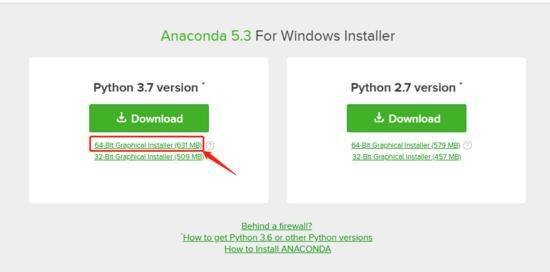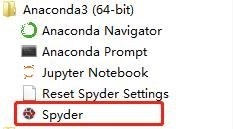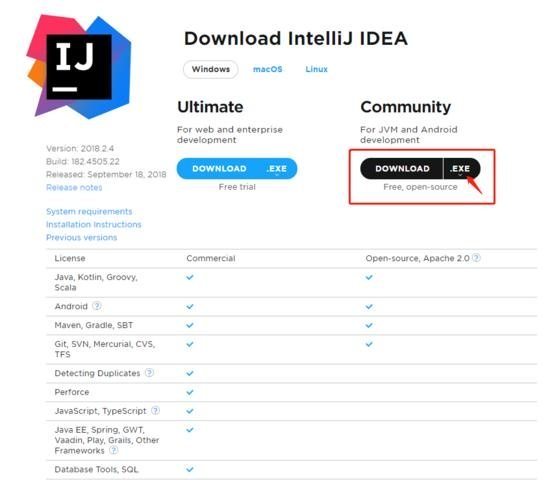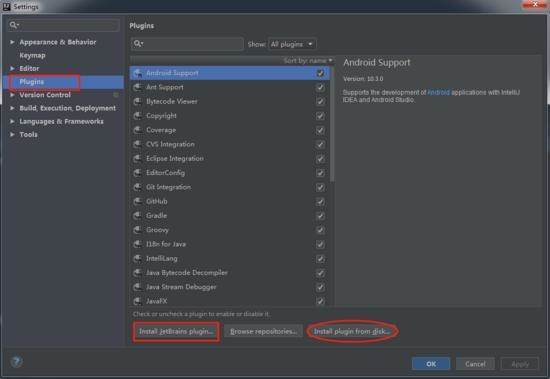新手零基础学习Python第一步,搭建开发环境!
如何在电脑上面搭建Python开发环境?本文会解答这个问题。
Python是一门计算机编程语言,通过给计算机下达精确的指令以完成相应的任务或者事情。
人类掌握Python后,就可以利用这个工具告诉计算机给人类做什么以及怎么做。
人类想要学习和利用Python工具,先要在计算机上面搭建Python开发环境,具体步骤如下。
学习Python第一步,开发环境的选择
学习Python第一步,开发环境的选择
第一步:安装Python解释器
建立Python工作环境的方法有很多,本文基于Anaconda的数据科学平台套件实现Python解释器的安装。
推荐下小编的Python学习裙;六二九+四四零+二三四,不管你是小白还是大牛,小编我都欢迎,不定期分享干货,包括小编自己整理的一份2019最新的Python和0基础入门教程。
每天晚上20:00都会开直播给大家分享Python知识和路线方法,裙里会不定期更新最新的教程和学习方法
Anaconda的数据科学平台套件的下载链接: 网页链接 点击上面的URL,进入网址,根据自己的操作系统和位数(例如:Windows系统 64位)选择合适软件下载,见下图红色框:
学习Python第一步,开发环境的选择
学习Python第一步,开发环境的选择
下载成功后,依次安装完毕。 Anaconda提供配套的开源集成开发工具Spyder,如下图:
学习Python第一步,开发环境的选择
学习Python第一步,开发环境的选择
Spyder的使用教程,可以学习下面这个链接: 网页链接
第二步:安装集成开发工具和配置Python插件
本文采用IntelliJ IDEA Community 的集成开发工具,它功能强大,基于插件式配置,可以基于各种编程语言来做开发。 IntelliJ IDEA Community 的下载链接: 网页链接 点击上面URL,进入网址,选择适合自己系统的软件,见下图:
学习Python第一步,开发环境的选择
学习Python第一步,开发环境的选择
下载好后,依次安装完毕。
桌面上打开IntelliJ IDEA Community程序,在File菜单页面选择Setting,或者按快捷键Ctrl+Alt+S,打开设置面板,见下图:
学习Python第一步,开发环境的选择
学习Python第一步,开发环境的选择
红色方框的按钮表示进行在线搜索和安装相应插件;椭圆框的按钮表示进行本地化(插件程序先下载到本地硬盘)硬盘安装插件。 以本地化安装Python插件为例。 首先,进入Python插件下载链接 网页链接 其次,下载与IntelliJ IDEA Community的版本号相一致的插件(可以通过在在线搜索Python插件里面找到IntelliJ IDEA Community的版本号)
最后,下载完毕后,本地化安装。安装后,重启IntelliJ IDEA Community,在新建Project里面,就应该可以看到Python了。
到此,基于Anaconda+IntelliJ IDEA Community的Python工作环境已经建立好,后续就可以基于这个环境学习和利用Python了。 建议在学习和使用Python的时候,养成工程化管理的思维,通过创建一个个项目来学习和应用Python。